Symulacja systemów liniowych
Uruchomienie SIMULINKa
Pakiet można uruchomić dwoma sposobami
Klikając na ikonie SIMULINKa
Wywołując komendę simulink
Podstawowe operacje edycyjne
Przyjmujemy następujące skróty
LKM – lewy klawisz myszki
PKM – prawy klawisz myszki
Zaznaczanie pojedynczego bloku
Kliknięcie LKM na obszarze bloku
Jednoczesna zaznaczenie wielu bloków
Za pomocą ramki ograniczającej obiekty. Wciskamy LKM w lewym górnym rogu ramki i nie zwalniając klawisza przeciągamy do prawego dolnego rogu, zwalniamy klawisz. Obiekty ujęte w ramce powinny zostać podświetlone jako zaznaczone.
Aby zaznaczyć wszystkie bloki wchodzimy do menu Edit, i wybieramy Select All.
Indywidualne zaznaczanie wielu bloków
Wciśnięcie Shift i klikanie LKM na obiektach, które zamierzamy zaznaczyć.
Kopiowanie i przenoszenie bloków
Kliknąć na aktywnym okienku i zaznaczyć blok, który zamierzamy skopiować
Z menu Edit wybrać Copy (Ctrl-c) lub Cut (Ctrl-x) jeśli chcemy przenieść blok
Zaznaczyć przez kliknięcie okno docelowe
Z menu Edit wybrać Paste (Ctrl-v)
Każdemu nowo utworzonemu blokowi SIMULINK przyporządkowuje nazwę, która go jednoznacznie identyfikuje.
Przenoszenie bloków wewnątrz okna najprościej wykonać przez przeciąganie myszą.
Duplikacja bloku
Wciśnięcie Ctrl i bez zwalniania klawisza przeciągnięcie bloku LKM do nowego położenia, zwolnienie klawisza Ctrl.
Kasowanie bloku
Zaznaczenie bloku (lub wielu bloków). Wciśnięcie Del lub Backspace (można wybrać Clear lub Cut z menu Edit).
Ustawianie i zmiany parametrów bloku
Podwójne szybkie kliknięcie LKM na obszarze bloku spowoduje otworzenie okienka dialogowego zmiany parametrów.
Przerwanie połączenia bloku z liniami sygnałowymi
Wcisnąć Shift, i przeciągnąć blok myszą do nowego położenia, zwolnić klawisz.
Zmiana orientacji bloku
Z menu głównego wybieramy opcję Format
Flip Block powoduje obrót bloku o 180°.
Rotate Block obraca blok o 90°.
Zmiana rozmiaru bloku
Zaznaczyć blok i przeciągnąć myszką któryś z narożników ramki.
Operowanie nazwami bloków
Każdy nowo utworzony blok modelu jest jednoznacznie identyfikowany przez nazwę, która musi zawierać przynajmniej jeden znak i być unikalna. Po utworzeniu bloku SIMULINK sam nadaje nazwę zazwyczaj taką jak nazwa bloku np. gain (wzmocnienie). Jeśli podana nazwa już istnieje system dodaje kolejne numery np. gain1 itd.
Zmiana nazwy bloku
Kliknięcie myszą na obszarze nazwy powoduje umiejscowienie w wybranym miejscu nazwy. Podwójne kliknięcie podświetla wybrany wyraz nazwy. Można teraz zmodyfikować nazwę. Zmiana kroju – menu Format, opcja Font.
Zmiana usytuowania nazwy względem bloku
Przeciągnąć myszą pole nazwy
Menu Format, opcja Flip Name (najpierw należy zaznaczyć blok)
Ukrywanie nazwy zaznaczonego bloku
Menu Format, opcja Hide Name (opcja zmienia się na Show Name)
Ponowne uwidocznienie – menu Format, opcja Show Name.
Połączenia bloków
Przesunąć kursor myszy w pobliże wyjścia bloku (kursor zmieni kształt na krzyżyk)
Nacisnąć LKM
Przeciągnąć kursor w pobliże wejścia innego bloku
Zwolnić LKM
Połączenia bloków mają na ogół postać linii poziomych i pionowych. Możliwe jest prowadzenie połączeń ukośnych przez przyciśnięcie klawisza Shift podczas rysowania połączenia.
Rozgałęzienie
Umiejscowić kursor myszy na linii połączenia w miejscu, w którym chcemy zdefiniować rozgałęzienie
Wciskając klawisz Ctrl i LKM przeciągamy kursor myszy do wejścia wybranego bloku.
Zwalniamy klawisz Ctrl i LKM.
Połączenie w postaci linii łamanej
Umiejscowić kursor myszy nad wyjściem bloku, z którego ma wyjść połączenie
Przeciągnąć mysz z wciśniętym LKM do miejsca, w którym ma się kończyć pierwszy odcinek, zwolnić LKM. Powstała linia jest zakończona strzałką. Umiejscowić nad nią kursor i powtórzyć czynność. Ukośne odcinki łamanej wymagają użycia klawisza Shift. Jeśli pierwszy odcinek połączenia jest rozgałęzieniem, użyć klawisza Ctrl.
W ten sposób można definiować dowolne połączenia wychodzące z bloku lub innego połączenia. Blok docelowy może być wstawiony po narysowaniu linii.
Przemieszczanie odcinka linii łamanej
Umiejscowić kursor w pobliżu odcinka połączenia
Przeciągnąć myszą odcinek do pożądanego położenia trzymając cały czas wciśnięty LKM
Zwolnić LKM
Podział linii połączenia na odcinki
Wybrać połączenia przez kliknięcie w jej pobliżu
Umiejscowić kursor w zamierzonym punkcie podziału
Wcisnąć Shift i LKM (kursor zmieni się w kółko otaczające wierzchołek podziału)
Przeciągnąć do żądanego miejsca bez zwalniania klawiszy
Zwolnić Shift i LKM
Zauważmy, że w wybranym punkcie podziału został utworzony nowy wierzchołek łamanej.
Zmiana lokalizacji wierzchołka
Umiejscowić kursor w pobliżu wierzchołka, kursor zmieni się w mały okrąg wokół wybranego wierzchołka
Wcisnąć LKM i przeciągnąć do nowo wybranego położenia
Zwolnić LKM
Opisy linii połączeń
Tworzenie etykiety– kliknąć na linii i wpisać nazwę do ramki. Uwaga kliknięcie poza linią utworzy etykietę adnotacji modelu, a nie połączenia (patrz – informacja poniżej)
Przesuwanie – przemieścić myszą etykietę do nowego położenia na danej linii
Kopiowanie – jak wyżej, ale dodatkowo należy wcisnąć Ctrl
Zmiana nazwy – kliknąć na obszarze etykiety, następnie kliknąć szybko dwukrotnie i wpisać nową nazwę
Zmiana pewnych znaków nazwy – kliknąć na znaku, w pobliżu którego chcemy dokonać zmian, wcisnąć LKM i przeciągnąć myszą nad grupą znaków, wpisać nowe znaki
Kasowanie wszystkich wystąpień nazwy – należy skasować wszystkie znaki w nazwie etykiety i kliknąć myszą poza jej obszarem. Aby wykasować tylko aktualną etykietę należy wcisnąć Shift przy zaznaczaniu etykiety, a następnie użyć Del lub Backspace.
Opisy modelu (adnotacje)
W oknie graficznym modelu można dodawać dowolne informacje tekstowe tzw. adnotacje.
Tworzenie – podwójne szybki kliknięcie poza blokiem lub linię połączenia powoduje wyświetlenie okienka etykiety, w które wpisujemy tekst.
Edycja – kliknięcie na tekście adnotacji i dokonanie zmian (można zaznaczać fragment tekstu itp.)
Kasowanie – zaznaczyć etykietę wciskając Shift, skasować za pomocą Del lub Backspace
Zmiana kroju – zaznaczyć tekst, wybrać krój (menu Format, opcja Font)
Tworzenie podsystemów
Polega na grupowaniu wielu połączonych bloków w jeden (po jego przetestowaniu i uruchomieniu). Opcja przydatna, gdy komplikacja modelu wzrasta. Podsystemy można tworzyć dwoma sposobami.
Dodanie do modelu bloku podsystemu, a następnie umieszczenie w oknie graficznym tego podsystemów bloków i połączeń, które się na niego składają.
Wprowadzenie wszystkich bloków i połączeń składających się na podsystem, a następnie zgrupowanie ich w jeden blok.
Dodanie bloku podsystemu
Skopiować z biblioteki Connections bloku o nazwie Subsystem
Otworzyć blok Subsystem przez szybkie dwukrotne kliknięcie na jego obszarze.
Wstawić bloki i połączenia między nimi w oknie podsystemu. Definiowanie wejść podsystemu jest realizowane za pomocą bloków Inport, a wyjść za pomocą bloków Outport.
Tworzenie podsystemu przez grupowanie bloków
Za pomocą myszki otoczyć wybrane bloki ramką ograniczającą
Menu Edit opcja Create Subsystem (grupa bloków zostanie zastąpiona jednym blokiem podsystemu z uwidocznionymi etykietami wejść i wyjść).
Nazwy wejść i wyjść podsystemu
Ukrywanie nazw – menu Format, opcja Hide Port Labels
Ukrywanie pojedynczej nazwy – menu Format, opcja Hide Name
Zadania
Przeprowadź symulacje systemów opisanych następującymi równaniami. Zaobserwuj przebiegi wyjściowe y(t) przy różnych pobudzeniach u(t) i różnych warunkach początkowych.
a)
b)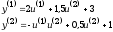
c)
d)
e)
f)
Wyszukiwarka
Podobne podstrony:
Matlab-kurs, MATLAB, MATLAB
Matlab-kurs, Systemy sterowania, Systemy sterowania
kurs matlaba, Lab4 KURS MATLABa, KURS MATLABa
Control Systems Simulation using Matlab and Simulink
kolokwium rok II 20070117, Prywatne, 1 SUM, infa, Matlab kurs pl (bd4ty3), matlab
Wyciąg z poleceń MATLABA, kurs Matlaba PL
Matlab kurs
Matlab-kurs, Modele systemow ciaglych, Symulacja:
kurs simulinka
L2 PAA Modelowanie układu regulacji automatycznej z wykorzystaniem pakietu MATLAB Simulink(1)
Dodatek (pakiet MATLAB z r SIMULINK)
kurs matlaba, Lab6 KURS MATLAB 2003, KURS MATLABa
kurs matlaba, Zadania6 KURS MATLAB 2003, Labolatorium 1, ZADANIA
KURS MATLAB 2003 - wstep ogolny, KURS MATLABa
kurs matlaba, Zadania5 KURS MATLAB 2003, Labolatorium 1, ZADANIA
kurs matlaba, Lab5 KURS MATLAB 2003, KURS MATLABa